win10设置字体样式的方法 win10怎么设置系统字体
更新时间:2023-07-13 10:45:03作者:zheng
我们可以在win10电脑中根据自己的喜好来设置来修改系统的字体样式,那么要如何设置呢?今天小编就给大家带来win10设置字体样式的方法,如果你刚好遇到这个问题,跟着小编一起来操作吧。
具体方法:
1.打开电脑开始界面,点击设置图标。
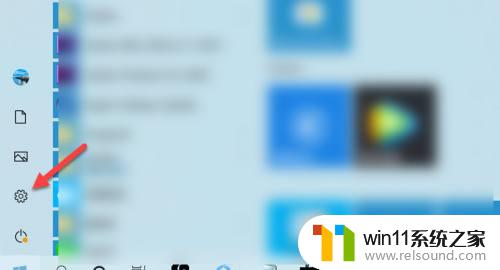
2.进入设置界面,点栗侨击个性化。
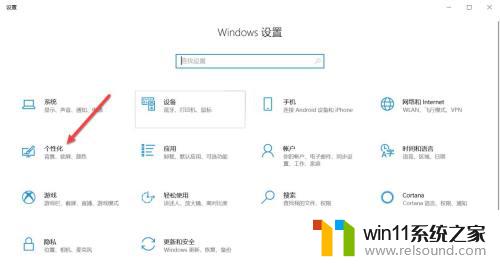
3.进入个性化界面,泪排泪点击字体。
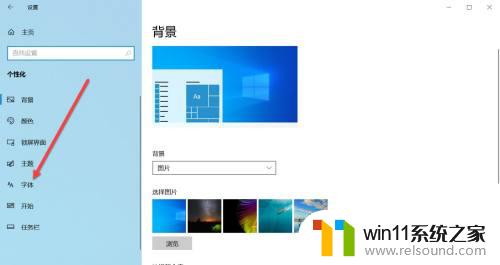
4.点击所有语言,可根据语言来筛选字体。
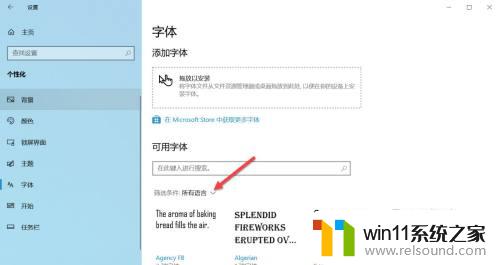
5.在弹出的菜单栏点炼蹲击中文简体。
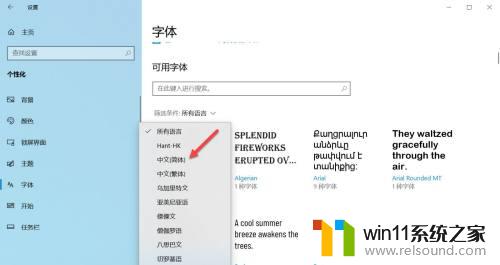
6.页面显示中文简体模式下所有字体样式,可根据个人喜好选择字体样式。
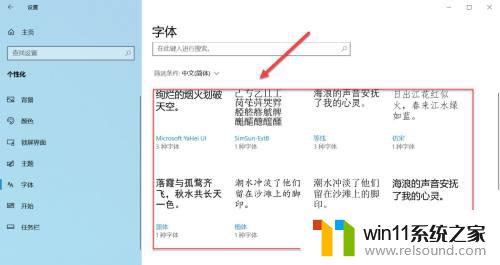
以上就是win10设置字体样式的方法的全部内容,有出现这种现象的小伙伴不妨根据小编的方法来解决吧,希望能够对大家有所帮助。
win10设置字体样式的方法 win10怎么设置系统字体相关教程
- win10系统如何设置锁屏壁纸 win10锁屏壁纸设置桌面壁纸方法
- win10系统修改字体
- win10怎么设置系统不更新 win10如何设置不更新
- win10软件内字体大小
- win10怎么把电脑恢复出厂设置 如何将win10电脑恢复出厂设置
- win10设置显示器亮度的方法 win10显示器亮度怎么调节
- win10ip地址怎么设置 win10ip地址设置的方法
- 怎样调电脑字体大小
- 怎么去除win10开机密码 清除win10登录密码设置方法
- win10不安全连接怎么设置为安全
- win10怎么以兼容模式运行程序
- win10没有wlan连接选项
- 怎么检查win10是不是企业版
- win10怎么才能将浏览过的记录不自动保存
- win10无法打开gpedit.msc
- win10经典开始菜单设置
win10系统教程推荐